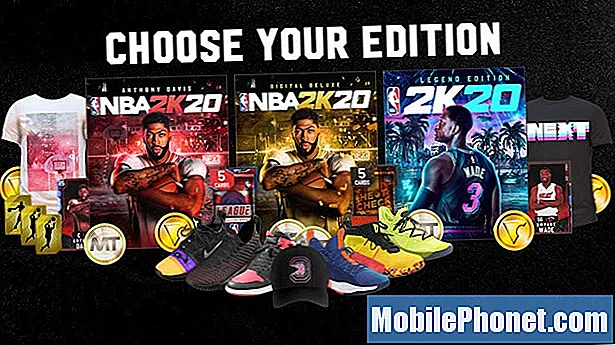Содержание
- Как искать файлы в Windows 10 с окном
- Как искать файлы в Windows 10 с помощью Cortana
- Как искать файлы в Windows 10: Советы
Существует столько же разных способов использования ПК с Windows, сколько существует разных типов ПК с Windows. Операционная система Microsoft Windows 10 была разработана для решения миллионов задач, которые люди ежедневно используют на своих ПК с Windows 10. Поиск файлов в Windows 10 должен быть намного проще, чем в предыдущих версиях.
Некоторые старые отличительные признаки Windows Search все еще существуют - например, поиск всей папки из адресной строки все еще возможен. Новые обновления также добавили некоторые полезные функции. Персональный помощник Microsoft Cortana делает поиск файлов еще проще. Панель поиска встроена прямо в панель задач. Интеграция с собственными облачными сервисами Microsoft означает, что пользователи могут находить как рабочие, так и личные файлы без индивидуального поиска.

Читать: 20 Windows 10 Советы и хитрости от фанатика
Вот как искать файлы в Windows 10.
Как искать файлы в Windows 10 с окном
Самый простой и легкий способ поиска файлов в Windows 10 - через окно браузера. Этот вариант существует уже много лет.
В правом верхнем углу каждого окна проводника, которое вы открываете, находится окно поиска. Используя это окно поиска, вы можете искать определенные файлы на вашем компьютере с Windows 10 в этой папке. Просто начните вводить название того, что вы ищете.

Если вы пытаетесь найти файлы в Windows 10, но не знаете, где они могут быть, нажмите или нажмите Этот ПК кнопка на левой панели окна проводника. Это позволит настроить поиск для просмотра всех папок на вашем компьютере.
Читать: 16 приложений для Windows 10 для Gmail, YouTube и других приложений
Как искать файлы в Windows 10 с помощью Cortana
Несмотря на то, что метод поиска файлов на вашем компьютере использовался дольше всех, Microsoft не обязательно хочет, чтобы вы полагались на него. Вместо этого в Windows 10 появился способ поиска файлов в Windows 10. Этот метод называется Cortana.
Новая область поиска встроена в область «Спроси меня что-нибудь», в которой живет личный помощник Cortana. Более того, она работает, даже если сам личный помощник не включен.

Просто нажмите или нажмите на поле поиска.
Затем начните вводить поисковый запрос. По умолчанию это поле ищет больше, чем просто папки. Он будет искать музыку, видео, приложения из Магазина Windows и многое другое. Нажав на значок файла в верхней части окна, вы можете ограничить поиск по типам файлов. С Cortana вы получите немедленный набор результатов, плюс дополнительные будут загружаться сверхурочно, когда система обращается к OneDrive. Это только если вы подключены к Интернету.

Как искать файлы в Windows 10: Советы
- В Windows 8 Microsoft позволяла пользователям сохранять заполнители для файлов на своем ПК, когда фактический файл был сохранен в OneDrive. С помощью этой функции вы можете искать, перемещать и открывать файлы непосредственно из утилит поиска в Windows. Вместо этого вам понадобится синхронизировать файлы OneDrive с новой программой OneDrive. Эта программа также поддерживает бизнес-аккаунты, но не поддерживает те же заполнители, что и Windows 8. Если у вас есть файлы, сохраненные в OneDrive или OneDrive для бизнеса, которые не синхронизируются локально, они не будут отображаться при поиске вашего ПК через проводник. Вам нужно будет использовать метод Кортана. Файлы, хранящиеся в OneDrive для бизнеса и OneDrive Personal, приведут вас в окно веб-браузера, где вы сможете их прочитать.
- Не ограничивайте себя только поиском имен ваших файлов. Windows 10 также позволяет вам искать то, что находится внутри документа. Например, поиск файла Microsoft Word с вашим именем так же эффективен, как поиск по имени файла этого документа.
- Если вы выполняете поиск файлов в Windows 10, по умолчанию вы не увидите архивные файлы. Это означает, что файлы ZIP не будут видны сразу. Если у вас их действительно много, определенно включите эту функцию из панели управления. Оно в Параметры проводника, Возможно, вам придется переключить панель управления в представление значков и из представления категории, чтобы найти его.
- Несколько разных факторов влияют на скорость поиска файлов в Windows. Скорость вашего жесткого диска и процессора являются двумя наиболее важными факторами. Как правило, на компьютерах с большим объемом памяти, скажем, от 500 ГБ до 1 ТБ, внутри находятся диски, которые зависят от физического элемента. Устройства с меньшим объемом хранилища обычно используют твердотельные накопители, которые обеспечивают более быстрый поиск. Разница в скорости может быть огромной в зависимости от того, сколько у вас файлов.
Удачи в поиске файлов в Windows 10.